联想电脑是全球知名的电脑品牌之一,但有时候用户在使用过程中可能会遇到ACPIBIOS错误的问题,导致电脑无法正常启动或出现其他异常。本文将提供一些解决...
2025-08-18 130 联想电脑
随着Windows8系统的推出,许多用户希望将其安装在自己的联想电脑上。本文将提供一份详细的教程,以帮助联想电脑用户顺利安装Win8系统。在开始安装之前,请确保备份重要数据,并仔细阅读本文的注意事项。
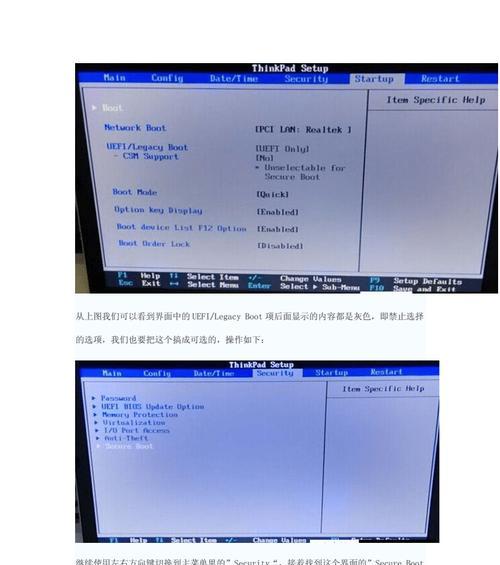
准备工作
1.检查联想电脑是否符合Win8系统的最低配置要求,包括处理器、内存、硬盘空间等。
2.下载最新版的Windows8系统安装镜像文件,并将其制作成可启动的U盘或光盘。
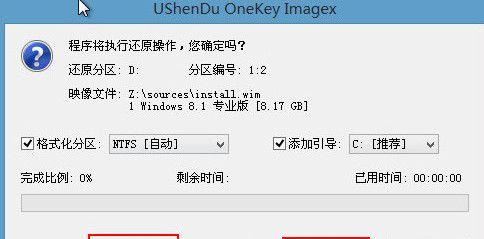
备份重要数据
1.将个人文件、照片、音乐等重要数据备份到外部存储设备或云端存储。
2.确保所有需要保存的数据都已备份,以防在安装过程中意外丢失。
设置BIOS
1.开机时按下联想电脑特定的快捷键(如F2、F12等),进入BIOS设置界面。
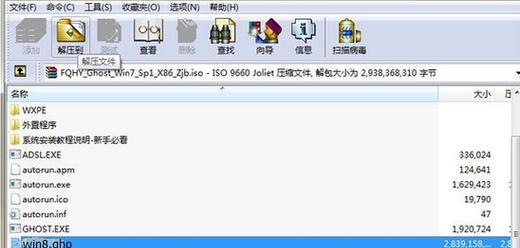
2.在启动选项中,将第一启动设备设置为制作好的U盘或光盘。
启动安装
1.重新启动联想电脑,并按下任意键进入Windows8系统安装界面。
2.选择所需的语言、时间和货币格式,并点击“下一步”。
接受许可协议
1.阅读Windows8系统的许可协议,勾选“我接受许可条款”选项,并点击“下一步”。
选择安装类型
1.选择“自定义:仅安装Windows”选项,以清除原有操作系统并进行干净的安装。
选择磁盘分区
1.在磁盘分区界面中,选择想要安装Windows8系统的磁盘,并点击“下一步”。
2.如果需要创建新的分区,点击“新建”,然后按照提示进行分区操作。
等待安装
1.系统将开始安装Windows8,并显示安装进度条。请耐心等待完成。
设置账户
1.在设置账户界面,输入您的Microsoft账户信息,或选择“离线帐户”以创建本地账户。
个性化设置
1.在个性化设置界面中,根据个人偏好选择颜色、电脑名称等选项,并点击“下一步”。
更新和隐私设置
1.选择是否自动进行Windows更新,并根据个人偏好选择隐私设置,然后点击“下一步”。
安装应用程序
1.Windows8系统将开始安装预装的应用程序。请耐心等待完成。
完成安装
1.完成安装后,联想电脑将自动重新启动,并进入Windows8系统的欢迎界面。
恢复数据
1.将之前备份的重要数据从外部存储设备或云端存储中恢复到新安装的Windows8系统。
注意事项
1.在安装过程中,不要中断电源或进行其他操作,以免导致安装失败或数据丢失。
2.某些联想电脑可能需要额外的驱动程序才能充分支持Windows8系统,建议在安装完成后更新驱动程序。
通过本文提供的联想电脑Win8系统安装教程,用户可以轻松完成系统的安装。在安装过程中,请务必遵循注意事项,并备份重要数据,以免造成不必要的损失。祝您安装成功,尽享Windows8系统的便利与乐趣!
标签: 联想电脑
相关文章

联想电脑是全球知名的电脑品牌之一,但有时候用户在使用过程中可能会遇到ACPIBIOS错误的问题,导致电脑无法正常启动或出现其他异常。本文将提供一些解决...
2025-08-18 130 联想电脑
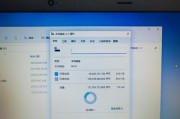
在使用联想电脑的过程中,有时我们可能需要重新安装操作系统。本文将为大家介绍如何在联想电脑的硬盘上进行系统安装,通过简明易懂的步骤指导,帮助读者轻松完成...
2025-08-18 185 联想电脑

在使用联想电脑的过程中,许多用户可能会遇到电脑经常显示错误模式的问题。这种错误模式不仅会影响用户的正常使用,还可能导致数据丢失和系统崩溃等问题。本文将...
2025-08-17 111 联想电脑

在现代社会,人们经常需要同时处理多个任务,而联想电脑上下分屏功能可以帮助我们提高工作效率。本文将为您详细介绍如何在联想电脑上进行上下分屏操作,让您轻松...
2025-08-13 148 联想电脑

随着时间的推移,我们的电脑可能变得越来越慢或出现各种问题。而重新安装操作系统是解决这些问题的有效方法之一。本文将为您提供一份详细的教程,以帮助您在联想...
2025-08-09 131 联想电脑
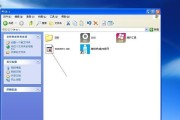
在如今数字化时代,电脑已经成为我们生活和工作中不可或缺的工具。然而,当我们需要重新安装操作系统时,使用U盘安装往往会增加一定的麻烦和时间。本文将介绍一...
2025-07-24 142 联想电脑
最新评论